
Indtil lanceringen af Yosemite, for at kunne optage skærmen på vores Mac, hvis vi har til hensigt at lave en tutorial, vi måtte ty til tredjepartsapplikationer som for eksempel Camtasia. Men siden ankomsten af OS X Yosemite tilføjede Apple en ny funktion i QuickTime, der giver os mulighed for at optage skærmen på vores Mac for at lave vejledninger til vores venner eller familie eller bare sende dem på YouTube. Men det giver os også mulighed for at optage skærmen på vores iPhone og iPad.
Selvom QuickTime Det giver os næppe konfigurationsmuligheder, Det har en mulighed for kun at kunne optage en del af skærmen, så vi ikke behøver at optage hele skærmen, når handlingen kun er fokuseret på en del af skærmen, især hvis vi vil vise, at den kun optager en lille del af skærmen.
Optag en del af Mac-skærmen med QuickTime
For at optage en del af skærmen på vores Mac skal vi udføre følgende trin:
- Først og fremmest skal vi åbn QuickTime, gennem Launchpad> Andre eller direkte gennem Spotlight.

- Når vi er åbne, går vi til topmenuen og klikker på Fil> Ny skærmoptagelse.
- Tabellen, der styrer den optagelse, vi skal lave, vises nedenfor. Klik på optageknappen.
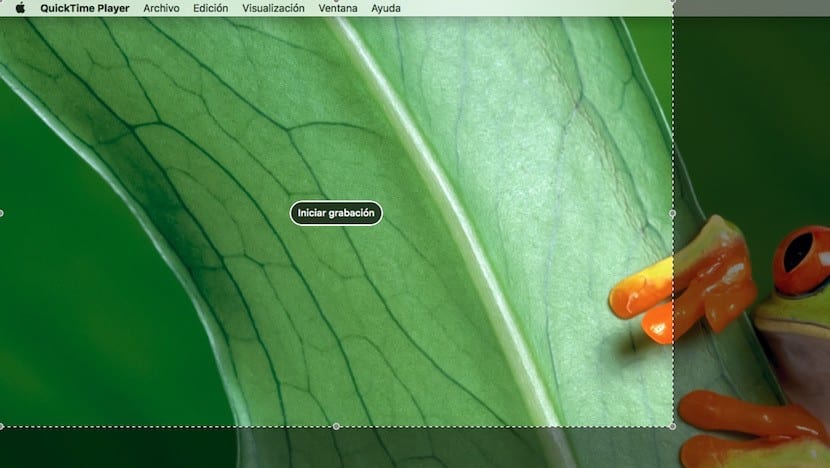
- I det næste trin skal vi indstil den del af skærmen, vi vil optage. Husk, at hvis størrelsen på vinduet er meget lille, vil opløsningen af den endelige video være den samme størrelse, så det tilrådes altid at give plads nok på begge sider af det, vi vil optage, så optagelsen er ideel . For at indstille skærmens størrelse skal vi trykke på musen og indstille størrelsen på optagelsen.

- automatisk klik på Start optagelse. For at afslutte det skal vi gå til menulinjen og trykke på knappen, der styrer optagelsen.
Hvordan du kan optage video, men med lyd. Jeg gør hvad du siger, men lyden høres ikke senere ...